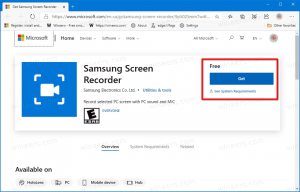Гласови команди за разпознаване на говор в Windows 10
Windows Speech Recognition ви позволява да управлявате компютъра си само с глас, без да имате нужда от клавиатура или мишка. Ето гласовите команди, които можете да използвате, за да управлявате компютъра си с разпознаване на говор.
Windows предоставя както функция за разпознаване на реч, базирана на устройство (достъпна чрез Windows Speech Recognition настолно приложение) и облачна услуга за разпознаване на говор на тези пазари и региони, където е Cortana на разположение. Разпознаването на говор е приятно допълнение към функция за диктовка на Windows 10.
Разпознаването на говор е достъпно само за следните езици: английски (САЩ, Обединеното кралство, Канада, Индия и Австралия), френски, немски, японски, мандарин (китайски опростен и китайски традиционен) и испански.
Гласови команди за разпознаване на говор в Windows 10
| Да го направя | Кажи това |
|---|---|
| Отворете Старт | Започнете |
| Отворете Cortana. Забележка Cortana е достъпна само в определени държави/региони и някои функции на Cortana може да не са налични навсякъде. Ако Cortana не е налична или е изключена, все още можете да използвате Търсене. |
Натиснете Windows C |
| Отворете Търсене | Натиснете Windows S |
| Извършете действие в приложение | Кликнете с десния бутон; Натиснете Windows Z; натиснете ctrl B |
| Изберете елемент по неговото име | Файл; Започнете; Преглед |
| Изберете елемент или икона | Щракнете върху Кошче; Щракнете върху Компютър; Щракнете върху име на файл |
| Щракнете двукратно върху елемент | Кликнете два пъти Кошче; Кликнете два пъти Компютър; Кликнете два пъти име на файл |
| Превключете към отворено приложение | Преминат към Боя; Преминат към WordPad; Преминат към име на програмата; Превключете приложението |
| Превъртете в една посока | Превъртете нагоре; Превърти надолу; Превъртете наляво; Превъртете надясно |
| Вмъкване на нов абзац или нов ред в документ | Нов параграф; Нова линия |
| Изберете дума в документ | Изберете дума |
| Изберете дума и започнете да я коригирате | вярно дума |
| Изберете и изтрийте конкретни думи | Изтрий дума |
| Показване на списък с приложими команди | Какво мога да кажа? |
| Актуализирайте списъка с команди за говор, които са налични в момента | Обновяване на говорните команди |
| Включете режима на слушане | Започнете да слушате |
| Изключете режима на слушане | Спри да слушаш |
| Преместете лентата на микрофона за разпознаване на говор | Преместване на разпознаване на реч |
| Минимизирайте лентата на микрофона | Минимизирайте разпознаването на реч |
Това е.
Свързани статии:
- Създайте начален пряк път за разпознаване на реч в Windows 10
- Добавете контекстно меню за разпознаване на говор в Windows 10
- Активирайте разпознаването на говор в Windows 10
- Стартирайте разпознаването на говор при стартиране в Windows 10
- Деактивирайте онлайн разпознаването на говор в Windows 10
- Как да използвате диктовка в Windows 10